Wix 예약: Wix 앱에서 직접 고객 예약 일정 관리하기
9 분
페이지 메뉴
- 직접 고객의 일대일 세션 예약하기
- 고객을 위해 멀티 서비스 예약 예약하기
- 직접 일대일 세션 예약 시 중복되는 일정 조정하기
- 고객을 클래스 및 코스 세션에 직접 추가하기
- 자주 묻는 질문
고객을 대신해 서비스를 예약해야 하나요? Wix 앱을 사용하면 이동 중에도 고객을 위해 예약, 클래스 또는 코스를 빠르고 쉽게 예약할 수 있어 원활하고 전문적인 고객 경험을 제공할 수 있습니다.
직접 고객의 일대일 세션 예약하기
Wix 앱으로 이동 중에도 일대일 세션에 고객의 예약을 추가할 수 있습니다. 이는 고객을 직접 만나거나 전화로 대화할 때 가능한 최고의 경험을 제공할 수 있는 좋은 방법입니다.
Wix 앱
Wix Studio 앱
- Wix 앱에서 사이트로 이동합니다.
- 하단에서 관리
 를 탭합니다.
를 탭합니다. - 예약 캘린더를 탭합니다.
- 캘린더를 탭합니다.
- 추가
 아이콘을 탭합니다.
아이콘을 탭합니다. - 일대일 세션을 탭합니다.
- 기존 고객을 탭해 선택하거나 + 연락처 추가를 탭해 새 고객을 추가합니다.
- 예약을 선택합니다.
- 관련 세부 정보를 설정합니다.
- 고객: 변경을 탭해 업데이트하거나 다른 고객을 선택합니다.
- 날짜: 예약이 시작되는 시간을 선택합니다.
- 반복: 예약의 반복 주기 및 소요 시간을 설정합니다(예: 3주 동안 매주). 일회성 예약인 경우 반복되지 않습니다를 선택합니다.
- 위치: 예약이 진행되는 위치를 지정합니다.
- 서비스: 변경을 탭해 업데이트하거나 새 서비스를 선택합니다.
- 시작 시간 및 소요 시간: 세션 시간과 길이를 설정합니다.
- 담당자: 담당자를 지정합니다.
참고: 중복되는 일정이 있는 경우 알림이 표시됩니다. 예약을 계속 이어가거나 예약 가능한 시간대 표시를 탭해 다른 시간을 선택할 수 있습니다. - 가격: 필요한 경우 가격을 사용자 지정 가격 또는 무료 가격으로 편집합니다.
- 메모 추가: 본인 또는 담당자의 예약 메모를 포함합니다(예: "고객이 10분 늦게 도착할 수 있습니다").
- 고객에게 알림 이메일 발송하기: 체크상자를 탭해 고객에게 세부 정보가 포함된 이메일을 발송합니다.
- 예약을 탭합니다.
참고: 반복되는 예약의 경우, 계속을 탭해 세션을 검토합니다. 예약을 탭해 확인합니다. - 원하는 작업을 탭해 선택합니다.
- 금액 청구 없는 예약: 나중에 고객에게 결제를 요청합니다.
- 체크아웃으로 이동: 할인 및 팁을 적용하거나 조정 사항을 추가하고 모바일 POS를 사용해 예약 결제 금액을 청구합니다.
- 인보이스 발행: 고객에게 인보이스를 발송합니다.
- 결제완료로 표시: 멀티 서비스 예약을 결제완료로 표시합니다. 이는 고객이 현금으로 선결제하고자 하는 경우에 유용합니다.
동일한 고객을 재예약하고 싶다면: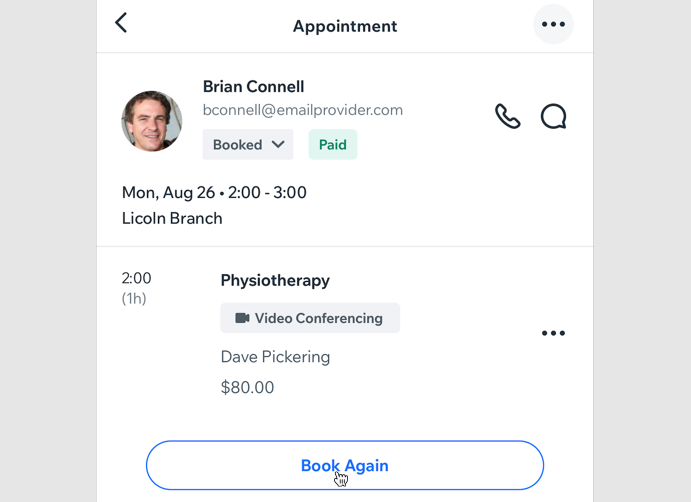
예약 캘린더에서 지난 일대일 세션을 선택합니다. 다시 예약을 탭하고 세부 정보를 입력한 후 예약을 탭해 새 일대일 세션을 확인합니다.
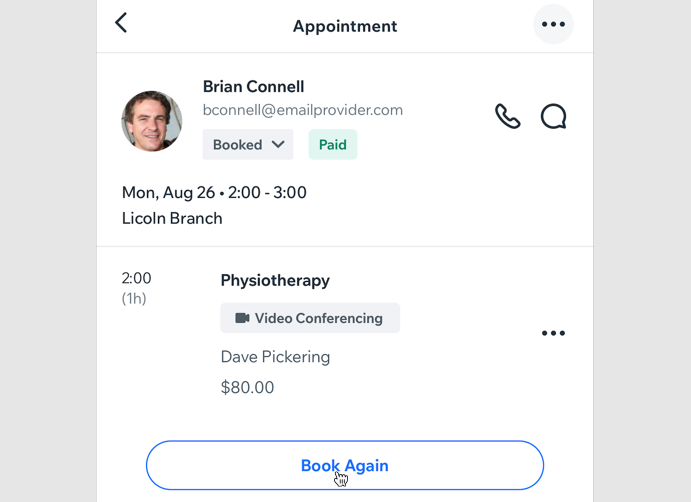
고객을 위해 멀티 서비스 예약 예약하기
또한, 고객을 위해 멀티 서비스를 예약할 수 있습니다. 이는 헤어, 네일, 메이크업 관리와 같이 서로를 보완하는 서비스를 제공할 때 유용합니다.
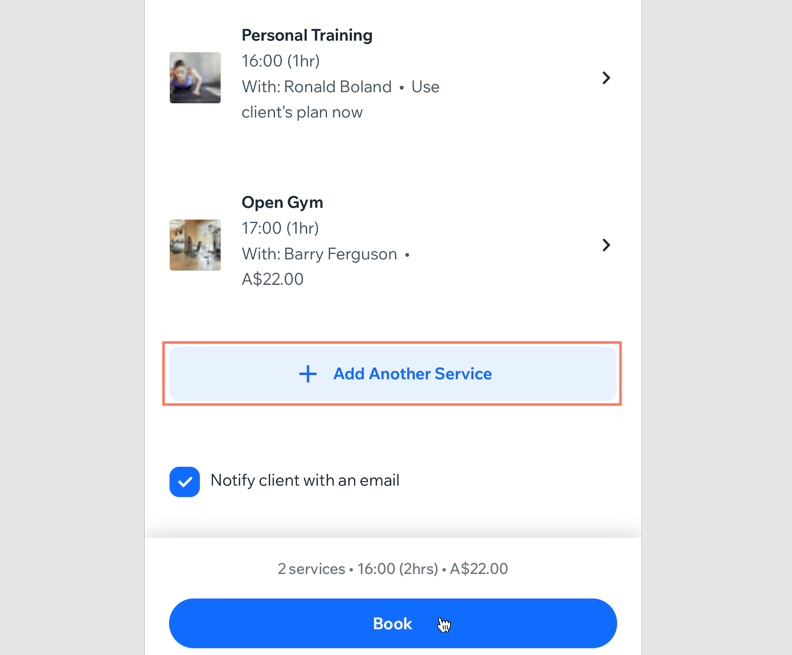
중요!
정기 세션에는 멀티 서비스 예약을 사용할 수 없습니다.
Wix 앱
Wix Studio 앱
- Wix 앱에서 사이트로 이동합니다.
- 하단에서 관리
 를 탭합니다.
를 탭합니다. - 예약 캘린더를 탭합니다.
- 캘린더를 탭합니다.
- 추가
 아이콘을 탭합니다.
아이콘을 탭합니다. - 일대일 세션을 탭합니다.
- 기존 고객을 탭해 선택하거나 + 연락처 추가를 탭해 새 고객을 추가합니다.
- 해당 일대일 세션을 탭합니다.
- 날짜, 시간, 소요 시간, 위치, 담당자 등을 포함한 일대일 세션 세부 정보를 추가합니다.
- + 서비스 추가를 탭합니다.
참고: 중복되는 일정이 있는 경우 알림이 표시됩니다. 예약을 계속 이어가거나 예약 가능한 시간대 표시를 탭해 다른 시간을 선택할 수 있습니다. - 해당 일대일 세션을 탭해 선택합니다.
- (선택사항) 세션 정보를 추가합니다. 예를 들어, 시작 시간, 담당자, 가격 등을 입력할 수 있습니다.
- 계속을 탭합니다.
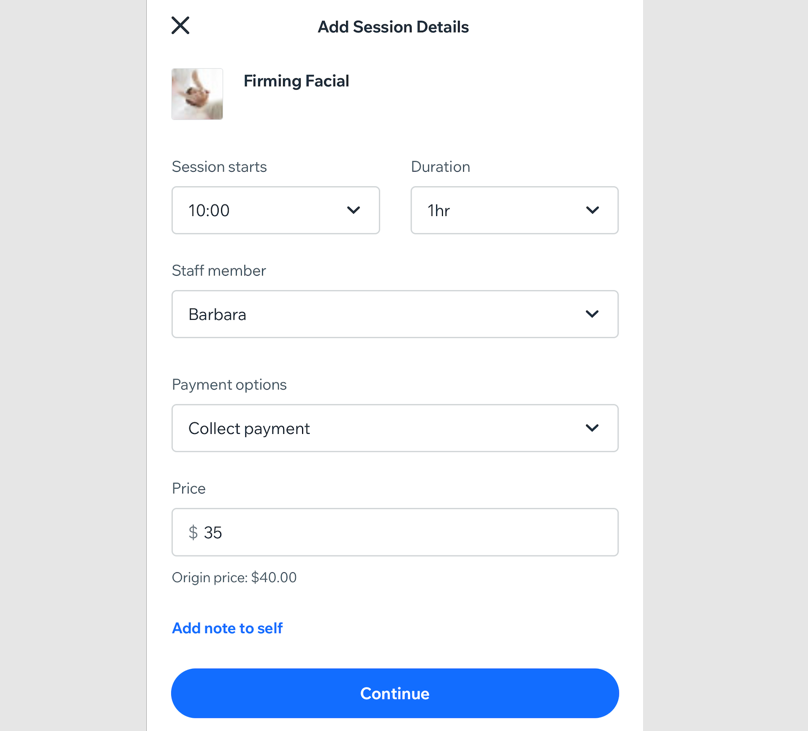
- (선택사항) 고객에게 알림 이메일 발송하기 체크 상자를 선택해 고객에게 세부 정보가 포함된 이메일을 발송합니다.
- 필요에 따라 반복하고 예약을 탭해 체크아웃으로 이동합니다.
- 원하는 작업을 탭해 선택합니다.
- 금액 청구 없는 예약: 나중에 고객에게 결제를 요청합니다.
- 체크아웃으로 이동: 할인 및 팁을 적용하거나 조정 사항을 추가하고 모바일 POS를 사용해 예약 결제 금액을 청구합니다.
- 인보이스 발행: 고객에게 인보이스를 발송합니다.
- 결제완료로 표시: 멀티 서비스 예약을 결제완료로 표시합니다. 이는 고객이 현금으로 선결제하고자 하는 경우에 유용합니다.
동일한 고객을 재예약하고 싶다면:
예약 캘린더에서 지난 멀티 서비스 일대일 세션을 선택한 후 다시 예약을 탭해 세부 정보를 입력하고 예약 을 탭해 새로운 일대일 세션을 확인하세요.
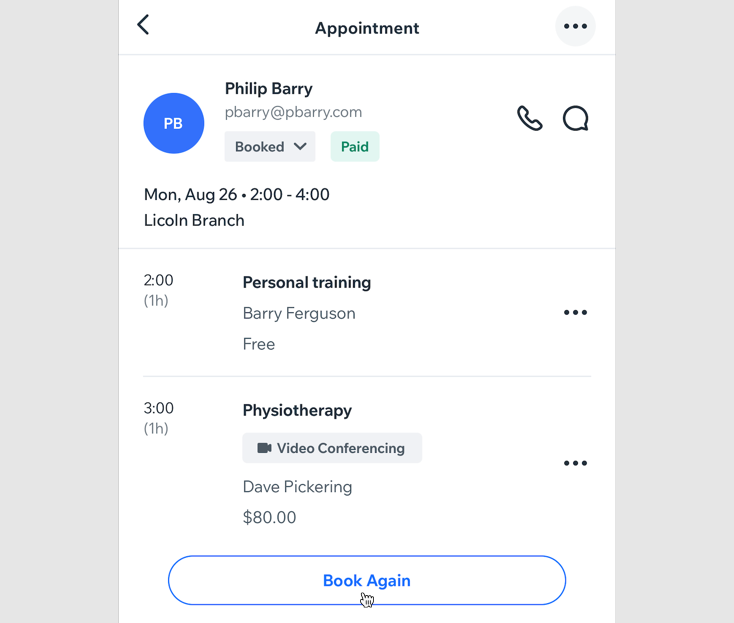
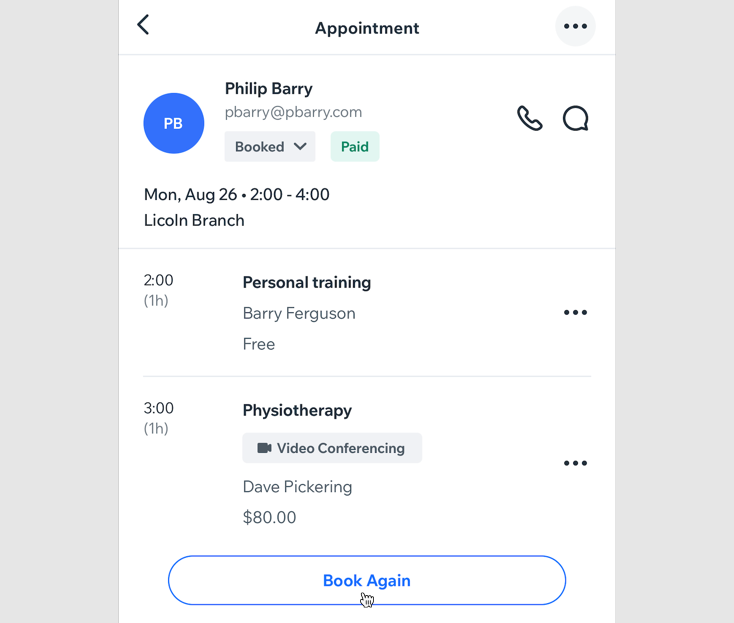
직접 일대일 세션 예약 시 중복되는 일정 조정하기
고객을 위해 수동으로 예약을 추가하는 경우, 일정이 중복될 수 있습니다. 이는 다음과 같은 몇 가지 방식으로 발생할 수 있습니다.
- 담당자가 바쁜 경우
- 해당 시간대가 담당자의 근무 시간 외인 경우
- 선택한 담당자가 서비스를 제공하지 않는 경우
- 플랜 전용 예약으로, 고객에게 현재 활성화된 플랜이 없는 경우
충돌을 무시하고 서비스를 그대로 예약할 수 있습니다. 그렇게 하려면 담당자에게 미리 알려야 합니다.
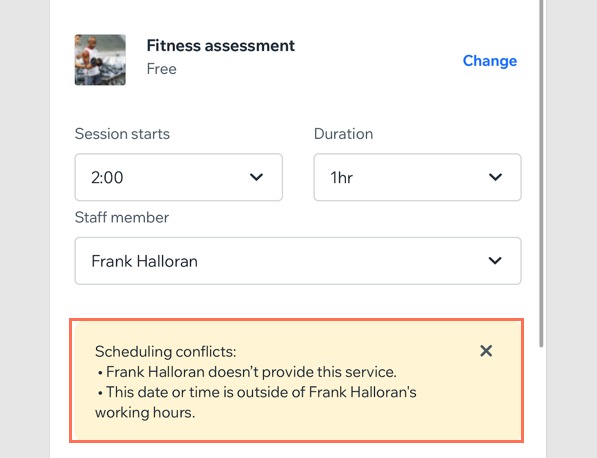
고객을 클래스 및 코스 세션에 직접 추가하기
Wix 앱을 사용해 핸드폰으로 클래스 또는 코스에 고객을 추가하세요. 이 방식은 고객을 직접 만나거나 온라인 또는 전화로 대화를 할 때 적합합니다. 또한, 고객을 대신해 클래스 및 코스의 그룹 서비스를 예약할 수도 있습니다.
Wix 앱
Wix Studio 앱
- Wix 앱에서 사이트로 이동합니다.
- 하단에서 관리
 를 탭합니다.
를 탭합니다. - 예약 캘린더를 탭합니다.
- 캘린더를 탭합니다.
- 해당 클래스 및 코스 세션을 탭합니다.
- 참가자 관리를 탭합니다.
- 오른쪽 상단의 참가자 추가
 아이콘을 탭합니다.
아이콘을 탭합니다. - 기존 고객을 선택하거나 + 연락처 추가를 탭해 새로운 고객을 추가합니다.
- 필요에 따라 다음 세부 정보를 편집합니다.
- 인원: 단체 예약인 경우 숫자를 조정합니다.
- 결제 방법 선택
- 고객 플랜 사용: 예약 직후에 고객의 멤버십 플랜 또는 패키지의 세션을 차감합니다.
- 나중에 고객 플랜 사용: 나중에 고객의 멤버십 플랜 또는 패키지에서 세션을 차감합니다(예약 캘린더의 참가자 관리 섹션 또는 주문 페이지에서 차감).
- 나중에 결제 받기: 나중에 고객에게 이 세션의 요금을 청구합니다(예약 캘린더의 참가자 관리 섹션 또는 예약 캘린더의 주문 페이지에서 청구).
- 인보이스 발행: 고객에게 인보이스를 발송합니다.
- 결제완료로 표시: 세션을 '결제완료'로 표시합니다. 고객이 현금 또는 오프라인으로 결제하는 경우 해당 옵션을 선택합니다.
참고: 실행 후에는 작업을 취소할 수 없습니다.
- 예약자 이메일 알림 전송: 체크상자를 탭해 고객에게 세부 정보가 포함된 이메일을 발송합니다.
- 체크인으로 표시: 체크상자를 탭해 고객을 세션에 체크인한 것으로 표시합니다.
- 참가자 추가를 탭합니다.
자주 묻는 질문
아래 질문을 클릭해 자세한 내용을 확인하세요.
예약 일정을 변경하려면 어떻게 해야 하나요?
예약 캘린더를 다른 캘린더와 동기화할 수 있나요?
고객이 특정 담당자를 요청하면 어떻게 되나요?
중복되는 일정이 있는 경우 어떻게 해야 하나요?
수동으로 고객을 추가한 클래스 또는 코스에 대한 결제를 어떻게 받을 수 있나요?


 아이콘을 클릭하고 다음을 선택합니다.
아이콘을 클릭하고 다음을 선택합니다.